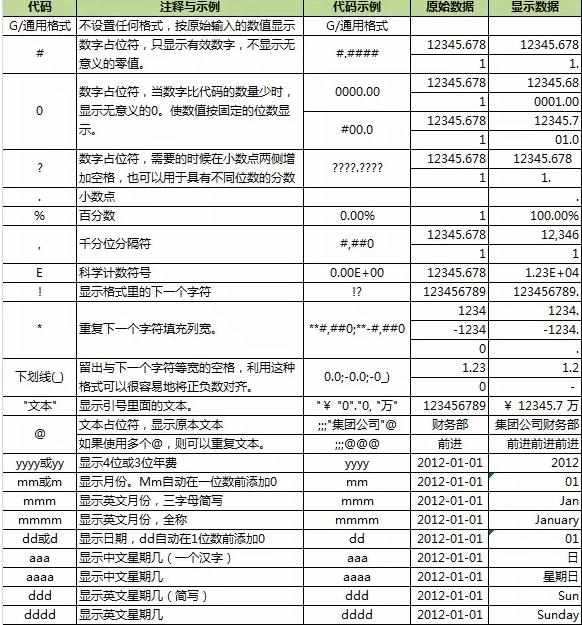excel表格设置单元格格式方法
掌握了Excel中快速设置单元格格式的方法,对我们提高制表速度有很重要的作用。今天,小编就教大家如何Excel设置单元格格式自定义的方法。
Excel设置单元格格式自定义方法如下:
Excel中可设置每个单元格显示数字和文本的格式:
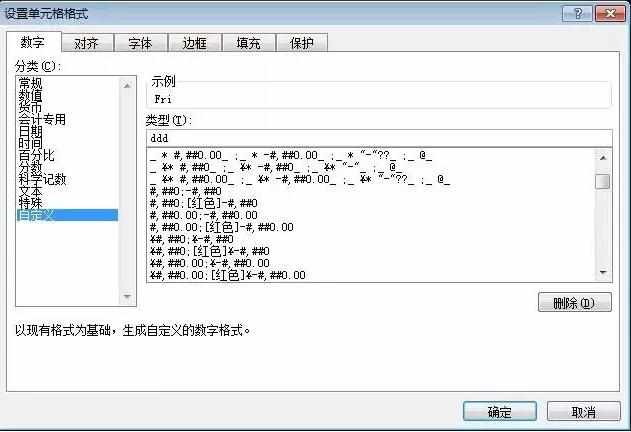
Excel设置单元格数字格式的界面
用来自定义单元格格式的字符串的完整格式为:
[条件1][颜色1]数字格式1;[条件2][颜色2]数字格式2;[颜色3]数字格式3;[颜色4]文本格式4。
这个字符串可分为四区段,以分号";"隔开。如果单元格里为数字,则当数字满足条件1时使用颜色1和格式1,当满足条件2时使用颜色2和格式2,如果数字既不满足条件1也不满足条件2,则使用颜色3和格式3;如果单元格里为文本,则直接使用文本格式4。
1.四区段默认值
这四部分不需要写完。默认情况分为两种情况。如果区段1中直接指定了条件1,那么省略的区段默认为「通用格式」,即不设置任何格式,按原始输入的数值显示。如果没有直接指定条件1,那么缺失的数字格式2和数字格式3都默认等同于数字格式1,文本格式4则默认为通用格式。
2.格式条件
自定义格式中的条件只能使用">"、"<"、">="、"<"、"<>"。比如将单元格格式设置为 「[<=60][红色]0.0;[>100][绿色]0.00;[黄色]-;[蓝色]@」。
条件1和条件2都可以被省略。当未指定时,条件1默认为">0",条件2默认为「<0"。即四个区段中,第一区段用于正数,第二区段用于负数,第三区段用于0。
3.格式颜色
每个区段中,可以设置该区段对应的颜色。单元格数字格式的颜色设置优先于单元格本身的文字颜色。该设置可被省略,此时显示为单元格本身的文字颜色。
颜色可以使用以下八种颜色:
[黑色] [蓝色] [蓝绿色] [绿色] [洋红色] [红色] [白色] [黄色]
除此之外,还可以使用[颜色#],其中#为0到56的整数。若为0,则代表无颜色。其它56个数字与颜色的对应关系如下:
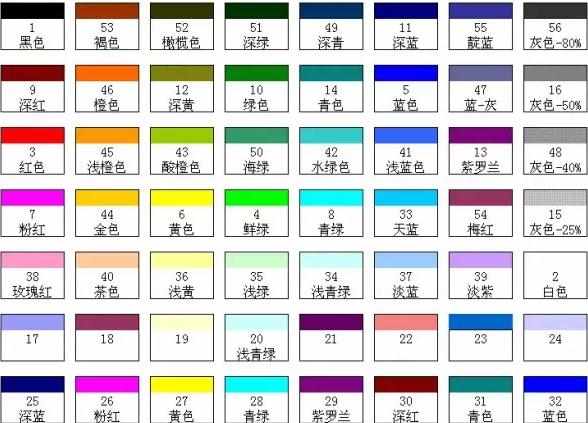
Excel的调色板颜色与序号的对应关系
4.数字格式
在大多数单元格格式中,条件和颜色都忽略不写,数字格式这一段才是更重要的。